- 1. Enregistrer l'écran avec le son et la webcam
- 2. Enregistrer l'écran des appareils iOS sur l'ordinateur
- 3. Créer facilement des vidéos professionnelle avec des outils d'IA, des effets et d'autres ressources créatives
- 4. Utilisez la puissance de l'IA pour améliorer la qualité de la voix, réduire les bruits de fond
- 5. Outils IA puissantes : générateur de miniature, générateur de clip, changeur de voix, texte en voix ou voix en texte, etc.

Comment couper/cadrer une vidéo - le guide le plus complet
Au moment où vous réalisez une vidéo, vous vous heurtez continuellement aux considérations des personnes sur la manière de couper des parties d'une vidéo. La gestion du début ou de la fin d'une vidéo peut aider votre vidéo à se démarquer suffisamment pour être remarquée. Si vous suivez les procédures prescrites lors de l'enregistrement de votre vidéo, la caméra est probablement en marche avant le début de l'activité. Commencer votre enregistrement audio et vidéo avant l'activité garantit que vous ne manquerez aucun élément du plan dont vous aurez besoin plus tard. C'est également la possibilité d'ajouter un son qui vous permet de faire correspondre votre son et votre vidéo tout en effectuant le découpage d'un clip vidéo lors du montage en post-production.
La gestion est fondamentale pour garantir que votre vidéo démarre rapidement et que vous ne perdez pas l'intérêt de votre public. Pour cela spécifiquement, vous devez savoir comment découper une vidéo ? Ainsi, vos spectateurs peuvent mettre l’accent sur des parties importantes de la vidéo. Lorsque vous intriguez les gens, l’objectif suivant est de les garder à l’écoute. Garder l’attention de vos téléspectateurs est fondamental, et vous pouvez le faire en découpant l’opération de clip vidéo avec l’appareil de gestion. Le parage est un élément crucial du retouche. Cela fait généralement allusion au retrait de l’un ou l’autre morceau du début ou de la fin d’un montage vidéo.
Partie 1. Comment couper/découper une vidéo sous Windows
Grâce à une méthode simple de gestion des enregistrements, vous pourrez désormais garder le contrôle sur vos projets vidéo - couper les enregistrements pour YouTube, découper et céder vos coupes vidéo pour des enregistrements plus propres, couper les enregistrements pour faire de courts enregistrements de vos blogs vidéo pour les médias en ligne, ou diviser les enregistrements en différents éléments vidéo plus modestes. Si vous avez besoin d'un séparateur vidéo simple mais efficace pour votre PC, nous en avons un dans lequel vous pouvez apprendre à découper une vidéo sans aucun problème.
Il s'agit sans aucun doute de Wondershare DemoCreator qui vous offre une approche simple et rapide pour réduire la durée d'une vidéo et vous permet de modifier les images animées à partir de plusieurs points de vue. Vous pouvez essayer DemoCreator sans aucune expérience préalable des opérations de recadrage et de découpage de vidéo, puis passer ultérieurement à un formulaire complet. Téléchargez cette précieuse application sur votre PC ou Mac sans aucun frais.
Étapes pour recadrer et découper une vidéo sur DemoCreator :
Suivez les étapes ci-dessous pour effectuer les opérations de recadrage et de découpage de la vidéo avec DemoCreator :
Étape 1 : Installer et lancer DemoCreator Editor
Pour démarrer le découpage du clip vidéo avec DemoCreator, vous devez installer ce logiciel sur le PC, puis lancer l'éditeur en appuyant sur le bouton Video Editor juste après son installation dans le système.
 Téléchargement sécurisé
Téléchargement sécurisé Téléchargement sécurisé
Téléchargement sécuriséÉtape 2 : Importez les fichiers
Une fois que vous êtes dans l'éditeur de logiciel, chargez maintenant les fichiers dans l'éditeur en appuyant sur le bouton Importer dans l'interface initiale de DemoCreator. Il sera importé en quelques secondes dans ce logiciel ultra-rapide.
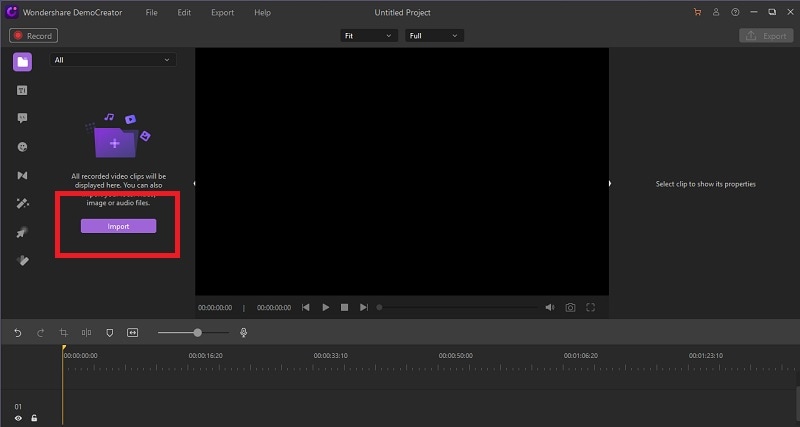
Étape 3 : Couper/Découper la vidéo avec DemoCreator
Dès que vous avez ajouté les fichiers dans le logiciel, faites-les glisser et déposez-les dans la chronologie et prévisualisez le fichier afin de pouvoir couper et découper les parties en conséquence.
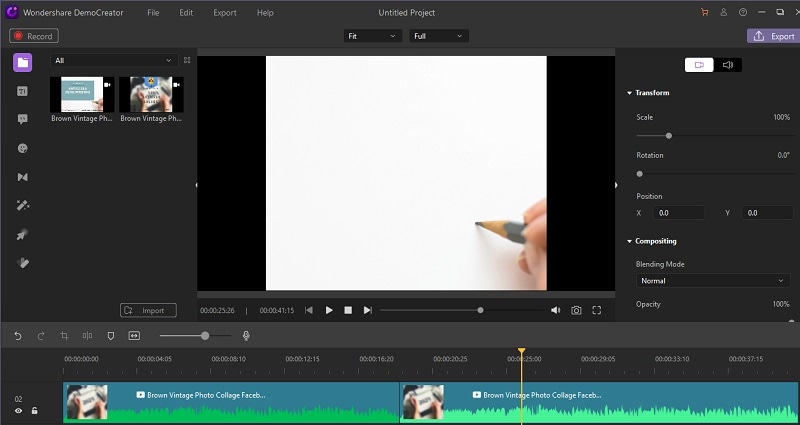
Après avoir examiné le fichier vidéo, reportez-vous à l'heure de début de la vidéo où vous souhaitez la découper et la diviser en un seul clic. Il en va de même pour la partie finale du clip et divisez-la directement à la seconde de fin en un seul clic.
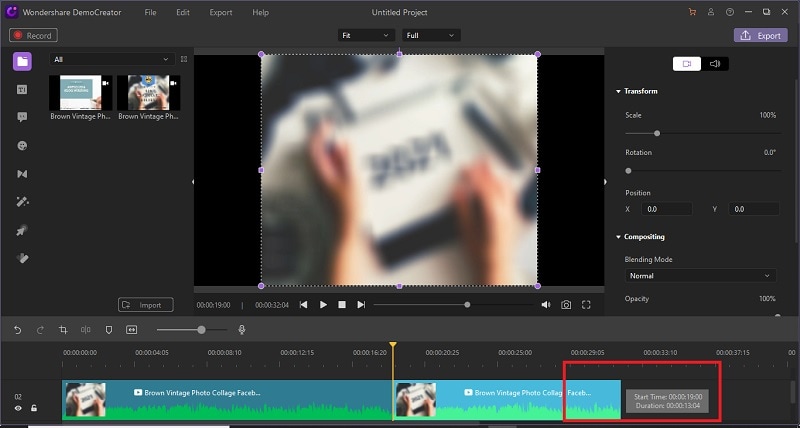
Étape 4 : Supprimer les pièces indésirables et exporter
Dans la dernière étape, sélectionnez les autres parties qui ne posent aucun problème après l'opération de découpage et appuyez sur le bouton Supprimer du clavier. Enfin, cliquez sur le bouton Exporter situé dans le coin supérieur droit de l'écran et exportez le fichier dans votre format réalisable préféré.
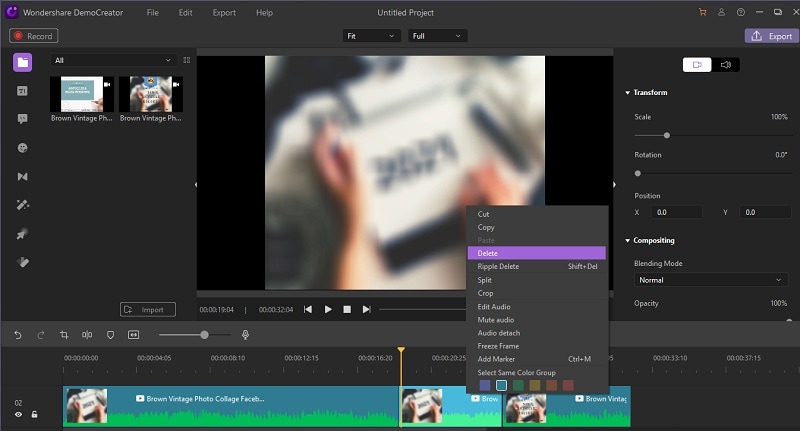
Principales caractéristiques :
- Application simple par glisser-déposer
Gestionnaire vidéo pour gérer les enregistrements immédiatement. Avec ses instruments d'édition vidéo simples à utiliser, il n'y a aucune raison impérieuse de maîtriser les capacités d'édition vidéo ou de télécharger et d'installer une application.
- Plus de 20 formats vidéo
Parcourez plus de 20 arrangements et proportions de points de vue comme une boîte aux lettres carrée 1:1, une verticale 9:16 et bien plus encore pour réaliser des enregistrements personnalisés.
- Aperçu vidéo en direct
Obtenez un aperçu constant de la façon dont la dernière vidéo ressemble. Pas de retard ni d'anomalies dans l'aperçu des vidéos dans l'éditeur.
- Découpez facilement des vidéos
Attachez et coupez vos enregistrements à la longueur idéale et conservez uniquement les éléments essentiels de votre vidéo en un clic.
- Meilleure performance
Un clipper vidéo avec des démonstrations claires pour aider à réaliser de courts enregistrements pour des médias qui peuvent d'une manière ou d'une autre prendre trop de temps pour effectuer des modifications mineures via d'autres outils logiciels typiques.
- Coupeur vidéo simple et gratuit
Gardez vos procédures de montage vidéo simples avec une interface de montage vidéo de base pour réaliser un montage efficace sans complexité.
Pourquoi DemoCreator pour couper/découper des vidéos
La raison de recommander ce logiciel est évidente car il possède à la fois des fonctionnalités de base et de niveau professionnel sous une interface simpliste qui permet à un utilisateur sans aucune connaissance préalable de la modification et de la mise en forme vidéo de mieux fonctionner avec le guide simple. En plus de cela, votre dilemme de découpage de fichiers vidéo est résolu sans aucun problème grâce à ses capacités intuitives. Ainsi, maîtriser les opérations idéales de montage vidéo s’avère être le plus simple avec cette boîte à outils créative. Voici quelques variantes de ses fonctionnalités :
- L'interface est à la fois pratique et simple, donc un débutant ne rencontrera aucun problème en l'essayant pour la toute première fois.
- Il dispose également d'une fonctionnalité d'enregistrement afin que vous puissiez également enregistrer des vidéos provenant d'autres sources et les découper en conséquence avec son éditeur vidéo.
- Vous pouvez également implémenter les effets et autres expositions sur les vidéos avec les fonctionnalités de modification simplistes disponibles.
- Il vous permet également d'importer n'importe quel format de vidéo et quoi de plus ? Vous pouvez également recadrer et découper une vidéo avec une nature longue traîne.
- Il fonctionne bien sur les PC Windows et Mac et vous permet également d'exporter la vidéo au format souhaité avec diverses personnalisations.
- Vous pouvez également partager directement la vidéo sur des plateformes sociales comme YouTube avec un clic direct.
Partie 2. Comment découper une vidéo sur iPhone
L'application Photos d'iOS ne sert pas uniquement à retoucher des photos, car elle gère également des vidéos sous-jacentes ! Cela implique que vous pouvez éliminer quelques instants de temps mort vers le début de votre vidéo, ou un blocage accidentel de la caméra vers la fin. Dans ces cas-là, vous devrez gérer ou supprimer ces parties de votre enregistrement vidéo. Heureusement, tant que vous utilisez un iPhone, nous avons une solution pour découper une vidéo, car vous disposez de différents choix de découpage vidéo gratuits. Vous pouvez utiliser des applications implicites, une application officielle Apple ou même des applications tierces pour couper des enregistrements sur votre gadget iOS.
Quelle que soit la technique que vous utilisez, la méthode pour gérer une vidéo sur un iPhone est incroyablement simple. Vous pouvez même enregistrer en tant que nouveaux fermoirs afin de pouvoir retirer l'intégralité de vos sections n°1 et les utiliser comme bon vous semble.
Étapes pour recadrer et découper des vidéos sur iPhone :
Si vous ne souhaitez pas installer d'application pour couper des enregistrements sur votre iPhone, vous pouvez utiliser l'application implicite Photos pour effectuer cette tâche. Cette application a reçu des mises à jour critiques au cours des mois précédents et celles-ci ont apporté de nombreuses nouvelles fonctionnalités, notamment des mises à niveau de la fonctionnalité de gestion.
Étape 1. Tout d'abord, appuyez et lancez l'application Photos sur votre iPhone. À ce stade, appuyez sur la collection où se trouve la vidéo que vous devez couper. À ce stade, appuyez sur la collection où se trouve la vidéo que vous devez couper.

Étape 2. Choisissez la vidéo que vous devez modifier dans la collection de votre choix et elle s'ouvrira en plein écran. À ce stade, appuyez sur le symbole de modification dans la barre de base pour modifier la vidéo de votre choix. Dans iOS 13, le bouton Modifier se trouve en haut à droite.

Étape 3. Faites glisser la barre latérale gauche là où vous souhaitez que la vidéo commence et utilisez le curseur approprié pour choisir un point de fin pour votre vidéo. Lorsque vous avez terminé, appuyez sur Terminé dans le coin inférieur droit pour enregistrer vos modifications.

Avantages et inconvénients :
- C'est une application facilement disponible et accessible sur chaque appareil iOS
- Il vous permet de modifier directement après avoir prévisualisé les fichiers.
- Vous pouvez recadrer et découper des vidéos sans les télécharger ou les importer car il y a déjà accès.
- Bien qu'il s'agisse d'une approche simpliste, vous ne pouvez toujours pas effectuer un découpage efficace avec l'application Photos car elle ne découpe pas vos vidéos avec précision.
- Vous ne pouvez pas découper de longues vidéos et des fichiers volumineux, car il devient difficile de les découper avec précision.
Partie 3. Comment découper des parties d'une vidéo à l'aide de l'outil en ligne
Les enregistrements gérés fonctionnent mieux via les médias en ligne. Ce trimmer d'appareils en ligne vous permettra de choisir les meilleures fonctionnalités de votre vidéo et de les faire briller partout où elles seront publiées. La tondeuse est idéale pour Facebook, Instagram, Snapchat et de nombreux autres médias en ligne.
Cet instrument de découpage vidéo en ligne Clideo fonctionne pour un large éventail de modèles d'enregistrement vidéo, notamment MP4, 3GP, AVI, et il n'y a plus aucune limite à partir de là. Transférez simplement la vidéo que vous souhaitez gérer et Clideo modifiera votre enregistrement dans la configuration appropriée avant que la gestion n'ait lieu. Coupez et découpez efficacement les coupes vidéo en ligne pour créer une vidéo idéale.
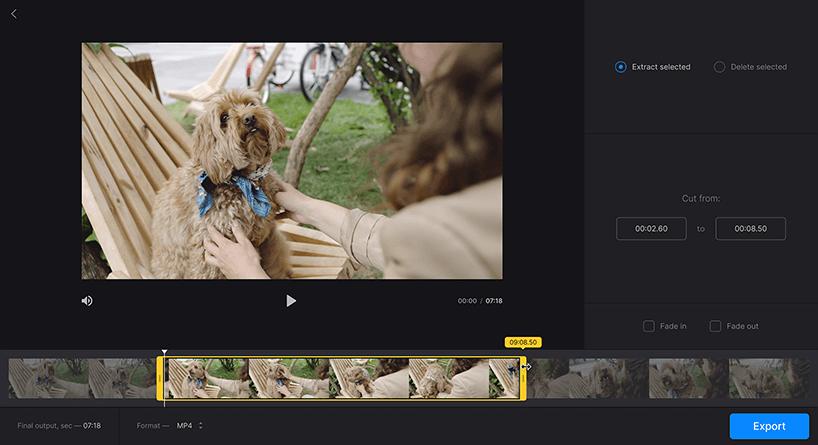
Étape 1 : Téléchargez vos enregistrements
Ouvrez ou faites glisser et déposez une vidéo depuis votre Mac, votre PC Windows ou un autre gadget. Vous pouvez également le récupérer sur Dropbox ou Google Drive. Clideo vous permet de gérer gratuitement une vidéo jusqu'à 500 Mo.
Étape 2 : Découper des vidéos ou couper une vidéo
Pour gérer le début et la fin d'un montage vidéo, sélectionnez le fermoir et faites glisser les marqueurs d'un côté ou de l'autre. Vous pouvez également supprimer un morceau de votre montage vidéo en choisissant le symbole de tranche pour rejoindre un montage vidéo. Zoomez sur vos montages vidéo sur le planning pour une gestion et un découpage plus précis.
Étape 3 : Téléchargez la vidéo découpée
Une fois votre vidéo traitée, vous pouvez l'enregistrer sur votre gadget ou la sauvegarder sur Google Drive ou Dropbox. Il est également possible de regarder la vidéo coupée en ligne directement depuis votre programme.
Avantages et inconvénients de Clideo :
- L'outil en ligne vous permet de déplacer les deux repères pour choisir le début et la fin de votre fermoir. Il suffit de quelques instants !
- Avec ce découpeur en ligne, vous pouvez gérer votre vidéo, la convertir, ajouter du flou et obtenir des impacts faibles.
- Le découpeur vidéo fonctionne avec chacune des configurations bien connues comme AVI, MP4, VOB, MPG, MOV et autres.
- Le trimmer Clideo est fait pour vous, que vous n'ayez jamais retouché des enregistrements tout seul. C'est vraiment simple !
- Avec Clideo, vous êtes autorisé à modifier votre vidéo selon n'importe quel arrangement attrayant parallèlement au montage.
- Vous n'avez pas besoin de vous soucier de capacités extraordinaires de modification vidéo pour utiliser l'appareil, c'est naturel.
Partie 4. Utilisez les applications Android pour couper/découper une vidéo
Généralement, lorsque vous téléchargez une vidéo ou en obtenez une en utilisant WhatsApp, vous devez la couper selon votre envie. Étonnamment, peu de gadgets Android sont accompagnés d'un gestionnaire vidéo inhérent. Par conséquent, pour couper une vidéo, vous devrez télécharger une application de troisième réunion.
Easy Video Cutter fait partie des meilleures applications de relecture vidéo gratuites actuellement accessibles. Vous aurez la possibilité de gérer, de générer et de réorganiser le contenu vidéo uniquement en fonction des éléments centraux. L'application se vante également d'un assortiment d'impacts vidéo et vous pouvez planifier vos chaînes personnalisées, même si cette utilité n'est pas incroyablement étonnante. Il contient également le reste de l’essentiel, comme la musique.
Étapes pour découper un clip vidéo sur Android :
1. Présentez d’abord Easy Video Cutter et installez-le.
Attendez quelques instants jusqu'à ce que tous les enregistrements de votre gadget soient empilés. Sélectionnez la vidéo que vous devez modifier.
2. Sélectionnez le mode Édition. À ce stade, gardez le marqueur sur le déroulement des événements vidéo où vous devez couper la vidéo. À ce stade, vous devez appuyer sur le symbole des ciseaux qui se trouve dans le coin supérieur droit. À ce stade, l'instrument commencera à traiter la vidéo et à la diviser en deux sections.
3. Enregistrez le chef-d'œuvre
Le framework saura si vous souhaitez remplacer les premiers ou les enregistrer sous une autre vidéo. Après avoir choisi l'alternative, la nouvelle vidéo sera enregistrée.
Conclusion :
Le présent article vous assistera sans aucun doute dans la recherche d'une solution raisonnable pour couper un clip vidéo que vous pourrez utiliser sur vos systèmes Android, iOS ou Windows/Mac, pour réaliser des vidéos fascinantes, des montages, et bien plus encore. Dites-nous quel arrangement vous devez tenter ? Au cas où vous connaîtriez d'autres méthodes pour découper une vidéo sans trop de problèmes, partagez-les avec nous dans les remarques ci-dessous !
En fonction de la nature de la vidéo, le temps de traitement peut différer selon ces applications. En outre, l'exposition des téléphones portables et les points forts de l'application peuvent affecter le temps de préparation des fichiers vidéo découpés. Il est de plus en plus normal pour les experts en vidéo, les écrivains et les producteurs de films de loisirs de filmer, de modifier et de partager leurs projets à partir d'un seul appareil. Si vous suivez ce cours pour savoir comment découper une vidéo, vos plus grands obstacles seront probablement la durée de vie de la batterie et l'espace de la plaque.

![Top 10 des logiciels de studio d'enregistrement gratuits [Mise à jour 2025]](https://images.wondershare.com/democreator/thumbnail/edit-videos-on-windows.jpg)


